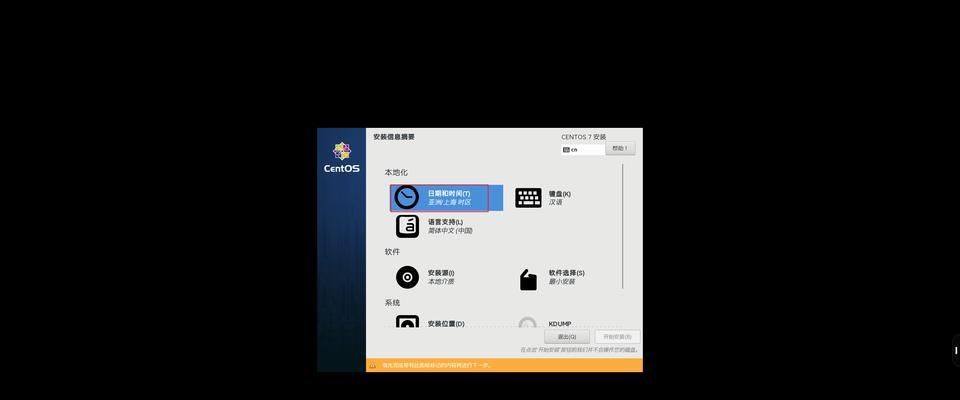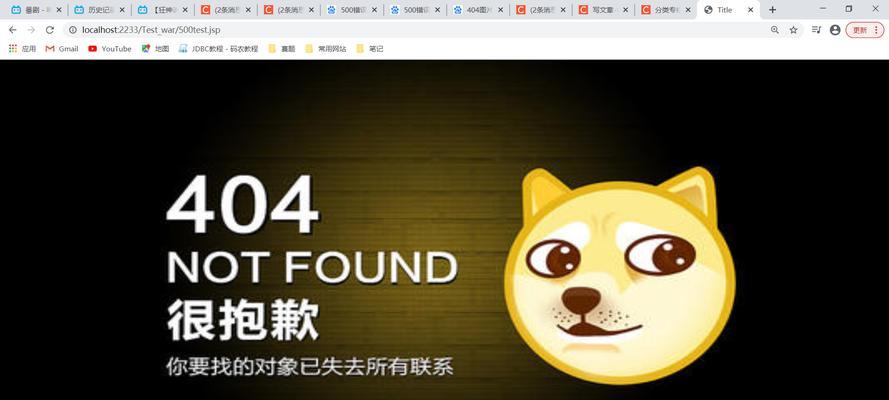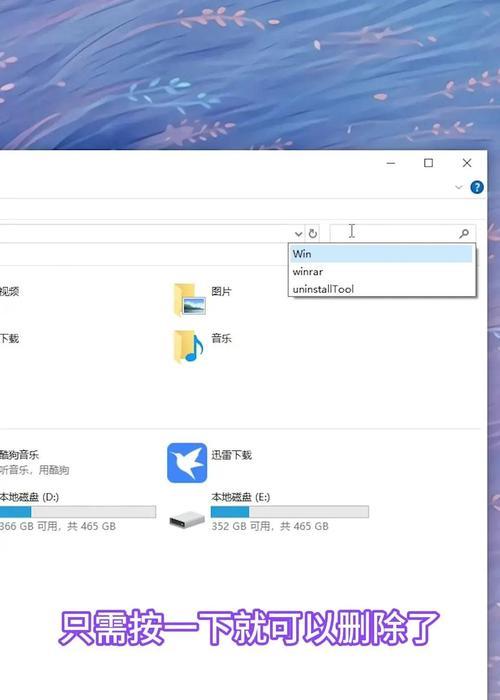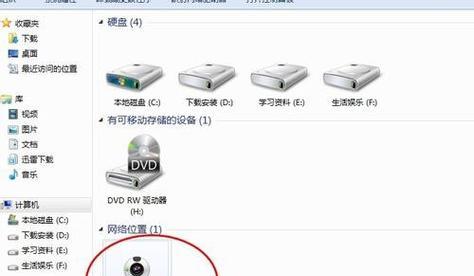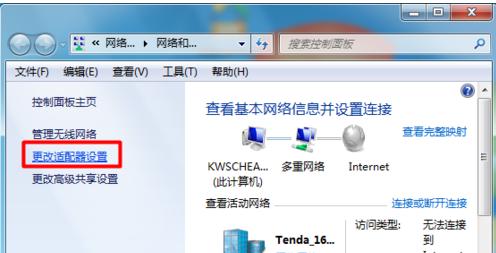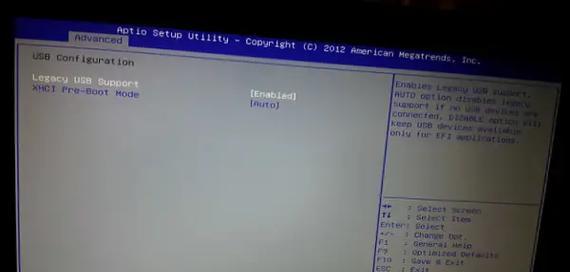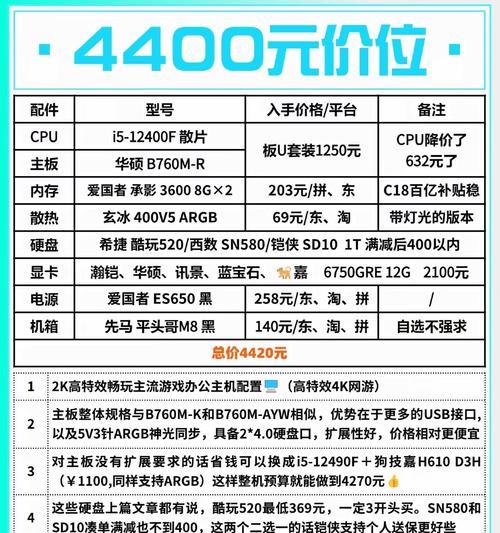战神Win10重装系统教程将为大家介绍如何轻松搞定系统重装,让你的战神电脑焕然一新。本教程将提供详细的步骤图文教程,让你可以轻松按照步骤操作,无需担心操作失误。接下来,我们将为大家介绍15个的标题和内容,帮助你一步一步进行系统重装。
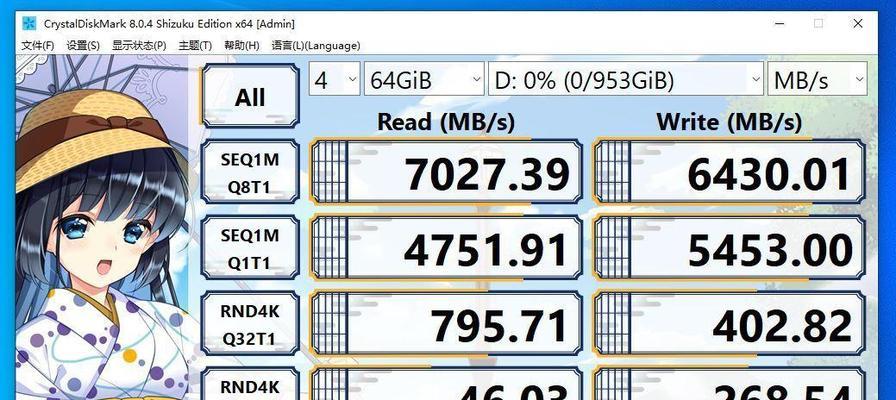
一:备份重要文件和数据
在进行系统重装之前,第一步必须是备份重要的文件和数据,以防数据丢失。插入移动硬盘或U盘,将需要备份的文件复制到外部存储设备中。
二:下载并制作Win10安装盘
在准备好备份的文件后,接下来需要下载并制作Win10安装盘。打开浏览器,访问Microsoft官方网站,下载最新版本的Win10系统镜像文件。将下载的ISO文件写入U盘或DVD。
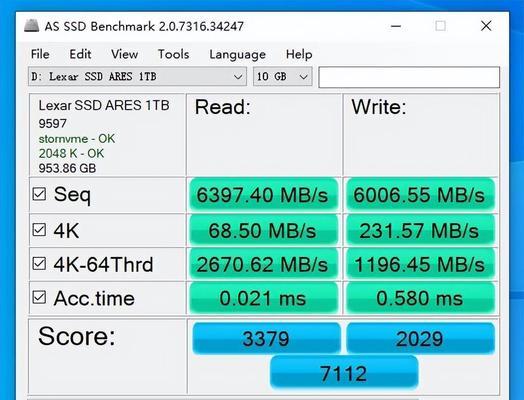
三:修改BIOS设置
重启电脑,在开机时按下相应的键(一般是DEL或F2键)进入BIOS设置界面。在启动选项中,将U盘或DVD设置为首选启动设备。
四:重启电脑并进入安装界面
保存BIOS设置后,重启电脑。此时电脑会从U盘或DVD启动,进入Win10安装界面。按照屏幕提示选择语言、时间和货币格式等设置。
五:选择“自定义安装”
在安装界面中,选择“自定义安装”选项,它会让你自己管理系统分区和磁盘。
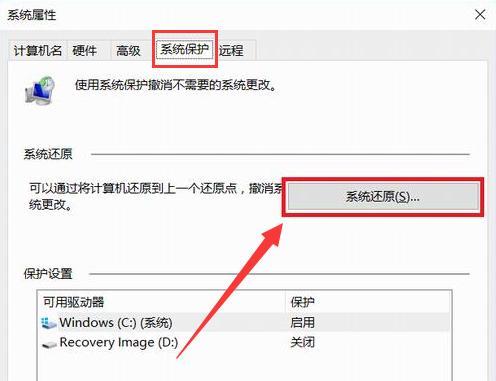
六:删除旧系统分区
在分区界面中,找到之前的系统分区,删除它以清空硬盘空间。请务必备份重要的文件,因为删除分区将导致数据丢失。
七:创建新的系统分区
在删除旧的系统分区后,你需要创建一个新的系统分区。点击“新建”,根据你的需求设置分区大小和文件系统类型。
八:选择新建系统分区并进行安装
完成新建系统分区后,选择该分区,并点击“下一步”开始系统安装。安装过程可能需要一些时间,请耐心等待。
九:设置账户和个性化选项
安装完成后,系统会要求你设置账户和一些个性化选项,如背景、颜色、隐私设置等。根据个人喜好进行设置。
十:安装驱动程序
安装完成后,进入桌面界面。此时需要安装相应的驱动程序,以保证硬件设备的正常工作。你可以从战神官方网站下载最新的驱动程序。
十一:更新系统补丁和软件
安装完驱动程序后,打开Windows更新,确保系统是最新的。此外,还可以安装一些常用软件,如浏览器、办公软件等。
十二:恢复备份的文件和数据
在完成系统安装和软件设置后,接下来就是将之前备份的文件和数据恢复到电脑中。将外部存储设备连接到电脑,将备份的文件复制到相应的目录中。
十三:优化系统设置
在文件和数据恢复完成后,可以对系统进行优化设置。清理垃圾文件、调整启动项、设置防火墙等操作,以提高系统性能和安全性。
十四:安装常用软件和工具
除了更新系统补丁和常用软件外,还可以根据个人需求安装一些常用软件和工具,如音视频播放器、压缩软件、图片编辑工具等。
十五:系统重装
通过本教程,我们学习了如何进行战神Win10系统的重装。从备份数据到创建新的系统分区,再到安装驱动程序和恢复文件,最后进行系统优化和软件安装,每个步骤都是为了让你的战神电脑焕然一新。希望这个教程可以帮助你成功完成系统重装,享受全新的电脑使用体验。